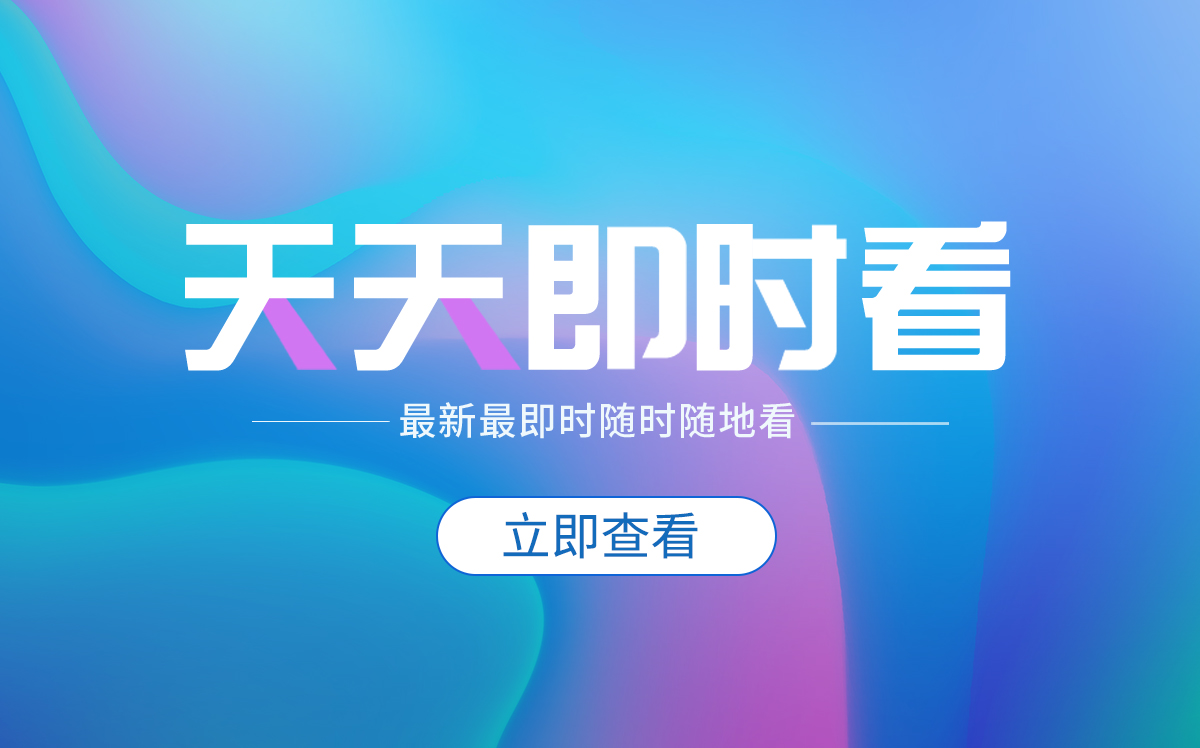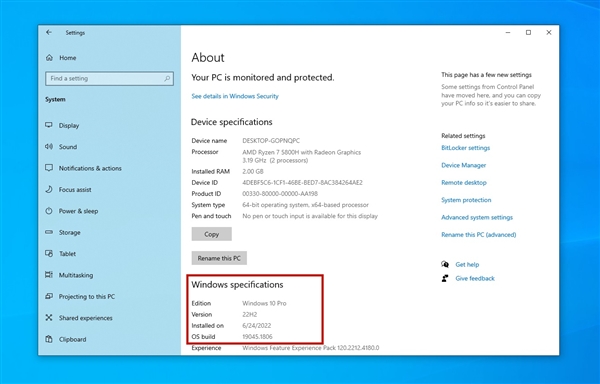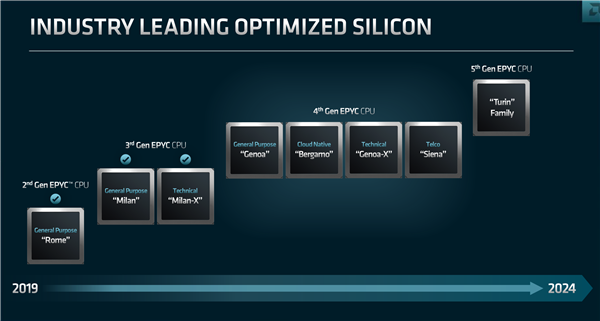我们能用 iOS 提醒事项做什么?
2023-08-01 12:19:55 | 来源:少数派 |
2023-08-01 12:19:55 | 来源:少数派 |
不知道你有没有这样的困扰:
踏入社会以后,我们的身份一下就多了起来,配偶、子女、员工、朋友 ...... 作为个人,我们要肩负自己的成长;作为配偶,我们要照顾自己的伴侣;作为雇员或雇主,我们要做好本职工作。不同角色对应着不同的任务,繁多而复杂,常常让我们在生活中疲于奔命,手忙脚乱。
 (相关资料图)
(相关资料图)
生活中杂事很多,不记下来总是会遗忘,可记下来放到备忘录或是提醒事项中又常常拖延。要么就是让小事占了自己一天的安排,常常瞎忙活一通。回顾一天的工作,总觉得毫无收获。
如何你也想摆脱这种状态,那么,现在正是学习任务管理的最佳时机。别担心,这并不难,它只需要一些基本的记录和规划就可以上手。希望本篇文章可以成为你的任务管理入门之作。
我为什么提倡用提醒事项来进行任务管理
工具上,有很多功能强大的 app,如 OmniFocus、Todoist、滴答清单、Sorted 等,在工具软件百花齐放的今天,我为什么要选择「提醒事项」来进行任务管理,它的功能真的够用吗?
作为苹果初代原生 app,「提醒事项」在历经几次重大更新以后,已经从之前的「勉强可用」变成了「完全胜任」的状态。在功能上,不仅加入了列表组和任务组,还支持强大的过滤系统和标签组,支持多人任务分配,完整具备了 GTD 理论所需的全部功能;在易用性上,加入了自然语言的识别,可快速添加时间、地点、重复、网址等属性,并支持自定义标签颜色、图标和智能列表的自定义过滤。
可以说,这些功能的加入,让「提醒事项」真正跻身于任务管理工具之列,免费易用、原生系统级 app 就是它的最强竞争力。毕竟,谁会拒绝一个免费的奶酪呢?
除开功能上的考虑,简单易用也是我选择它的核心要素之一。
一个简单的工具,不仅能帮助我们快速上手、聚焦重点,理解功能背后的理念和意义,还能避免被繁多的按钮吸引注意力。
毕竟对新手来说,一上来就面对满屏看不懂的按钮和复杂界面,劝退的感觉是尤为强烈的。选择一些简单的工具,在心理上也更容易接受。
下面,我想就我最近使用提醒事项管理的一些心得,分享我是如何用「提醒事项」来践行「任务管理」理念的。
任务管理五步法
不管有没有尝试过任务管理,你一定都听过 GTD 原则,这是一套任务管理的黄金法则,按执行顺序分为收集、审视、分类、回顾和执行这五个步骤,让我来为你一一介绍。
第一步:收集——从一个点,牵出一堆事。
目的:在这一步是将你的所有想法通通放到到一个名为「收集箱」的项目中,收集箱中的项目可以是你想到的任何任务,随便一个想法或者要做的事(大部分都是要做的事)。重点是记录,不要遗漏脑海中的浮光掠影。
常见情况是,你会先想到一件事,然后顺着一件事想到另一件事。比如我先想到「今天要写一篇任务管理的文章」,然后想到这个任务需要「收集相关的素材」,可能突然会想到「跟某本书相关联,去翻一下这本书」,最后还想到「今晚要做菜,5 点半前把菜买好」,你可能还有一个「晚上跑步 15 分钟」的习惯,或是突然想到「某个视频的电影值得一看」。
在如此之多的任务下,如何抓住重点,合理根据自己的时间精力安排任务,就变得具体起来。不过放轻松,现在你要做的,只是一股脑儿的把你能想到的所有任务丢进这个名为「收集箱」的盒子里,然后就不用管了。
操作:
打开 iOS 端的「提醒事项」,可以看到界面被分成三块,从上到下分别对应「置顶列表」「我的列表」和「标签」,以上三个板块会在第三步中进行详细介绍。我们点击右下的「新建列表」,命名为「收集箱」,可以看到「收集箱」出现在了「我的列表」中,然后在「收集箱」中添加你最近需要完成的几件事。接下来进行简单的设置,我们点击系统的「设置」,找到「提醒事项」,点击进入,将「默认列表」改为「收集箱」。这一步的目的是把我们记录的任务默认放到「收集箱」中,方便我们之后的统一整理在系统的设置中修改
总结:GTD 能高效运行的底层逻辑,基于一个简单的心理现象——蔡格尼克效应:未完成的任务会占领我们的大脑资源,直到我们将其完成或记录。
当各种各样的想法被我们记录以后,不仅可以避免遗忘,还能解救我们的神经,让我们不必时刻提醒自己应该做什么,专注于事情本身。
第二步:审视——留下具体有用的想法
目的:在这一步,需要将之前的想法审视一遍。这步的关键在于排除那些不重要的想法,留下可以执行的任务,并将其具体化。
例如你在审视收件箱时发现「家乡真美,想给它装修一下」,这显然是个不切实际的想法,你要做的就是迅速将类似的不能实现的想法划掉,留下那些真正可以执行的任务。如果某个想法有助于实现哪个任务,比如「书本 28 页记录了相关事实」有助于「进行写作」这个任务的实现,那么将其标注在该任务的备注下即可,而不是把它当成一个任务。还有一类任务称为「2 分钟任务」,具体指那些不用花费太多时间的任务,你可以给自己设定一个类似的「2 分钟任务」,如果这件事现在完成比之后完成的效率更高更快,你就应该立即执行,一般这个时间我会划分到 15 分钟以内,只要不影响我做最重要的事,一般看到了我都会立即处理,防止任务的堆积。在划掉想法的过程中,有一类想法不是某个具体的任务,而是一个项目,比如「学会编程」「学习摄影」「学习英语」,对于这种复杂的项目,显然不是一条任务提醒可以解决的。我的建议是先考虑可行性,也就是这个任务是否有必要执行,如果你现在心里还没有答案,建议将其设置为 3 天内一直可见,等到 3 天过后,如果你觉得当下还没有时间精力去完成,就果断将其划掉。如果实在不忍心就新建一个「想做」的项目列表中,暂且将其放入,或者放到备忘录中。如果你觉得该计划值得执行,那就先试着将任务分解,这自然是需要一定思考的,你可以挑个精力充沛的时间,好好将某个项目分解一下,将分割的项目融入到你的每一天中具体执行。
我们之所以会放任任务堆积,是因为我们既不想行动,又不想错失了一个好想法,于是就放任想法随意地堆积在任务列表中,抢占我们的注意力资源。在这些堆积的任务中,那些未来可能会做的任务占了很大部分。堆积的任务会迅速让我们的任务系统走向崩溃,所以请你一定好好花时间想想这些任务是否真的重要,并且值得去做,如果你真的不想丢弃一个好的想法,那么也应该以一种好的行动去正视它们,否则堆积不过是轻视想法的另一种选择罢了。
确认所有的任务都是可执行的状态后,我们就需要对任务进行具体化,标准是「能让任何外人一眼看到就知道怎么执行」。
操作:以「下午去公园跑步」为例,我们需要写上具体的时间、日期和地点:「今天下午 6:00 我会在 XX 公园跑步 3 km」,让提醒事项在开始前的半小时提醒你,以提早做好准备。
点击任务,会出现「添加备注」的灰色小字,可以写上跑步的注意事项,如携带矿泉水、遮阳帽等。点击任务后,屏幕中间的键盘会出现 5 个图标,从左到右分别对应「时间日期」「位置」「标签」「旗标」「图片」属性,我们只需要点击对应的按钮设置好属性即可。(注:旗标代表任务的优先级)因为对自然语言的支持,在输入「今天下午 6 点」时,系统会自动识别出日期和时间,字体显示为蓝色状态,自动跳出「建议日期」,点击「建议日期」就会给任务附上对应的属性。如果识别的不是很准确,可以在任务的详细信息中更改。点击任务右边的图标,我们会看到关于这个任务更详细的信息,在日期和时间中更改即可。在任务的详情界面,还有一些其他栏目,简单介绍如下:「URL」:用以填入文章或视频的链接,方便直接跳转;「优先级」:代表任务的重要程度,用感叹号表示,叹号越多越重要;「子任务」:表示这个任务下的其他任务,在编辑任务信息时向右滑动可以缩进为上个任务的子任务。右边的小圆点进入详细信息
总结:这一步完成之后,剩下的任务都是具体可执行的状态。接下来,我们需要像整理图书分类一样,分门别类地将不同标签的图书放到对应的书架上。
第三步:整理和归类——用标签和列表给任务分类
回看前两步,我们会发现所有任务都放在收集箱中,虽然一眼看上去都是可执行的状态,但紧密地堆积在一起,会让我们抓不住重点和主题。
用标签和列表给任务进行分类,搭配「提醒事项」的「智能列表」功能,可以让我们实现灵活的搜索和过滤,迅速找到某个情境下适合的任务,比如「三天内最重要的任务」「适合今晚做的任务」,厘清重点,快速行动。
列表
列表是我们最熟悉的文件夹层级,一对一的方式能让我们在某个层级下快速找到对应的任务。例如《三体》是在小说的层级;《两性关系》是在情感的层级;《国富论》在经济的层级。按照个人关注的不同,我们可以在项目列表中建立自己的主题。
比如我个人就建立了「个人提升」「装修」「工作」「生活」4 个主题,再将「个人提升」细分为「阅读与写作」「工具方法」「健身」的子列表。每次处理收集箱的时候,我都会按照任务属性将其归类到对应的列表中。
我的列表
这一步有助于我们了解自己关注的主题,并将重要的任务从中筛选出来,让我们在查找相应任务时也更加地得心应手,不会被其他干扰。
注意:建议细分到 2 个层级就已经足够(参考图例),系统层级过多反而会增加查找的难度;层级之间必须互相独立,不重复内容,一眼看到就知道是什么归类即可。
标签
标签是我们查找任务的第二个纬度,用来判断执行任务的情景。例如在哪里执行,执行的日期(如三天后、下周末、明天)、执行的状态(高度集中 or 简单处理)等
在任务管理中,标签的作用在于快速找到任务,我个人常用的标签一般是「精力」「任务状态」「优先级」和「截止日期」,其中最重要的两项就是「截止日期」跟「优先级」。为了高效筛选,以适应在不同场合和情况下需要优先处理的任务,我们需要给不同的事件打上不同的标签。
操作:在提醒事项中,我们点击一个任务,点击中间图标的 # 键就可以为事件添上标签。
总结:对于比较需要时间和注意力的工作来说,那些「高精力」「高优先级」的工作就可以被优先安排在重要的时间节点,避免被杂乱无序的临时任务冲散精力。同理,将「低精力」「优先级低」的任务安排在不是那么有精神的时候,比如在一天劳累工作回家后,我会用筛选的功能,将那些「低精力」「简单」的任务筛选出来,避免精力不对等的任务出现在夜晚。
提醒事项中自带优先级的标签,你可以用「旗舰」,也就是旗帜形状的图标实现优先级区分,也可以点击「详细信息」,在倒数第 4 栏中找到「优先级」的栏目,进行更详细的优先级分类。需要注意的是,只有少数的任务才需要标上优先级,这样才能区分出重点,方便我们分配任务。
对于那些重复性的习惯,我个人会打上 # 习惯 的标签,提醒自己保持每日的完成打卡,对于那些尚未想清楚是否要执行的事情,则会打上一个 # 待办 的标签。在 iOS 的智能列表中,你可以通过标签实现个性化的筛选方式,用来匹配不同场景下的任务处理要求。
点击右下角的「添加列表」——「制作智能列表」——将「优先级」设置为「高」;点击「日期」——「相对范围」——设置为「在未来 3 天」;命名列表名称为「三天内重要」,点击右上角的「完成」。创建智能列表
以上,我们便获得了一个「三天内优先级最高」的过滤条件,它以列表的形式出现在列表的底部,我们可以长按这个列表,点击「置顶」,列表会以圆角矩形图标的形式出现在我们任务列表的最上方。其他同级的圆角矩形列表,也是以相同的方式标记的,你可以长按它们,获取对应的信息,取消置顶或是删除,以搭建自己的置顶信息栏。比较可惜的是,目前还无法对置顶信息栏进行移动排序,在后续的更新中可能会加入该功能,届时就会更方便地进行列表展示。
总结:标签的使用象征着对任务管理的进阶需求,当你需要越来越多的标签区分不同种类的任务,往往也意味着你对任务管理的理解和使用达到了一个新的水平,现有的 app 也渐渐无法满足你的需求,此时就是迈向更高阶 app 的最佳时机,如滴答清单(初阶)、Things、Todoist、OmniFocus(高阶)等。
第四步:回顾和排序
在这一项中,我倾向于根据重要性和截止时间安排好各个任务之间的排序。认真梳理一天的安排,如果某个任务没有明确的时间,就按优先级来进行排序。在「提醒事项」中,你可以点击任一列表,点击右上角的三个点,在「排序方式」中选择「优先级」,任务就会按照优先级的排序方式出现在列表上,用以查看我们一天内最需要完成的几项任务。同时,你也可以按「截止日期」给事件排序,达到按时间排序的结果。
第五步:执行
通过第三步的整理和归类之后,你现在应该已经学会了应用「智能列表」来汇集任务的方式,我们可以制作不同的过滤方式,实现任务的快速汇总和执行。例如「这周内的重要任务」可以按「时间」和「优先级」的标签过滤,「适合状态不佳时做的任务」则可以按「2 分钟任务」「低精力」等类似标签进行任务聚集,以达到快速实现的效果。
写在最后
如此下来,我们就已经完成了从一个想法产生到执行的全过程。你可以看到,目前的「提醒事项」已经可以较好地完成 GTD 所需的全部功能,甚至游刃有余,在易用性上实现自己独有的优势,例如可以在跟某人发送短信时进行提醒(可惜暂不支持微信等第三方 app )。虽然横向对比其他老牌任务管理工具仍有缺陷,例如没有看板视图,没有任务状态,没有习惯打卡和日历、时间线等功能,但它就像一个茁壮成长的孩子,在未来随着 iOS 系统的更新仍然存在无限可能。
就我个人来说,目前最大的遗憾莫过于缺乏「提醒事项」跟「日历」的联动。「日历」作为老牌原生 app 之一,如果能支持从提醒事项实时同步到日历中,通过更有组织的周视图和月视图查看任务安排,将会成为杀手锏一般的应用。虽说目前可以通过一些快捷指令或第三方 app 实现(FirstSeed),但更希望苹果官方能将这个功能纳入考虑。届时的「提醒事项」必然拥有更加强大的竞争力跟生命力。
希望你能用好现在的「提醒事项」,发挥真正的用处,搞定计划跟琐事。
关键词: